EXS24 mkII のサンプルエディタでサンプルを編集する
EXS24 mkII と「Logic Pro」のサンプルエディタは連携するように作られているため、EXS24 mkII にはグラフィカルな内蔵エディタが必要ありません。サンプルやループの開始位置および終了位置を調整するには、波形をグラフィカルに表示して直接操作する方法が最も直感的です。
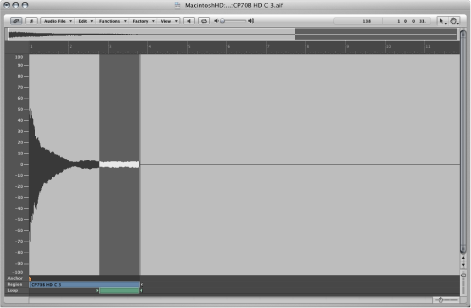
インストゥルメントエディタ・ウインドウで、編集するゾーンの「ループ」の「開始」または「終了」パラメータフィールドを Control キーを押したままクリックします。
ショートカットメニューが表示され、選択したサンプルを「Logic Pro」のサンプルエディタ(または環境設定で設定した外部サンプルエディタ、EXS24 mkII で外部インストゥルメントエディタを使うを参照してください)で開くことができます。
サンプルをサンプルエディタで開いたら、サンプルの境界やループポイントをグラフィカルにドラッグすることができます。「LS」マーカーがループ開始位置を表します。「LE」マーカーがループ終了位置を表します。
サンプルエディタには、作業効率が大幅に向上する便利なループコマンドが数多く用意されています。EXS24 mkII のサンプルエディタのループコマンドを使うを参照してください。
編集を終えたら、サンプルを保存します。オーディオファイルのヘッダに書き込まれた新しい値が EXS24 mkII で使用されます。
メモ: 編集したサンプルには、インストゥルメントエディタで正確に表示されない値が含まれる可能性があります。編集した EXS24 mkII ゾーン情報を更新するを参照してください。
編集した EXS24 mkII ゾーン情報を更新する
「Logic Pro」のサンプルエディタまたは Apple 製以外のサンプルエディタで編集したサンプルを保存して再び開くと、パラメータ領域に表示される「サンプル」や「ループ」の「開始」および「終了」の値が正確ではないことがあります。
「ゾーン」メニューを開き、「選択したゾーンの情報をオーディオファイルから更新」コマンドを選択します。
オーディオファイルからループの設定や開始位置/終了位置の設定が直接読み込まれ、パラメータ領域に表示されるゾーンの設定が正しく更新されます。
EXS24 mkII のサンプルエディタのループコマンドを使う
サンプルエディタの「編集」メニューには、「サンプルループ→選択範囲」、「選択範囲→サンプルループ」、および「サンプルループをオーディオファイルに書き込み」の各項目があります。
サンプルエディタの「編集」メニューで選択範囲に関するいずれかのコマンドを選びます:
- サンプルループ→選択範囲: オーディオファイル全体のうち、ループ領域(「ループ」の「開始」/「終了」点によって定義)の部分を選択します。
- 選択範囲→サンプルループ: 現在の選択範囲をもとに「ループ」の「開始」/「終了」点を設定します。
上記いずれかのコマンドを使って希望の範囲を選択したら、「編集」>「サンプルループをオーディオファイルに書き込み」と選択します。
新しいループの値がオーディオファイルのヘッダに書き込まれます。